Hướng dẫn Tải video YouTube trên Mac
23/02/2025
Nội dung bài viết
Bài viết này cung cấp hướng dẫn chi tiết về cách lưu video YouTube vào máy tính Mac, giúp bạn xem offline dễ dàng. Nếu không ngại tạm dừng công việc, bạn có thể sử dụng công cụ quay màn hình QuickTime. Ngoài ra, nếu cần giải pháp nhanh chóng và không ngại cài đặt phần mềm bên thứ ba, hãy thử các chương trình miễn phí như VLC Media Player hoặc ClipGrab.
Các bước thực hiện
Sử dụng QuickTime
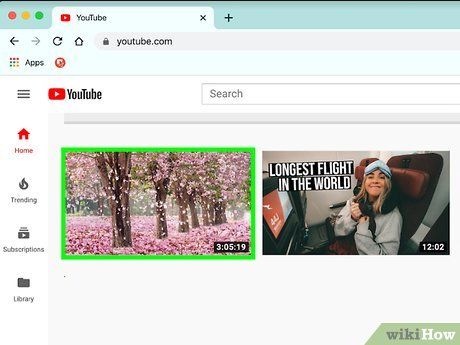
Mở video bạn muốn quay trên YouTube. Bạn không cần phát video ngay lập tức - chỉ cần mở trang video để sẵn sàng phát khi cần.
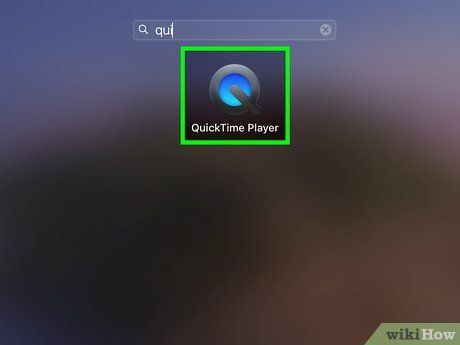
Khởi động QuickTime trên Mac. Tìm biểu tượng "Q" màu xám và xanh biển trên Launchpad hoặc trong thư mục Ứng dụng.
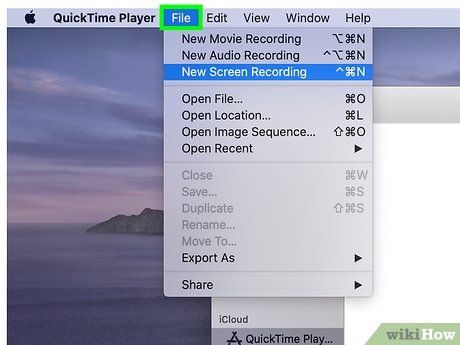
Nhấp vào trình đơn File (Tệp). Tùy chọn này nằm ở góc trái phía trên màn hình trong thanh trình đơn.
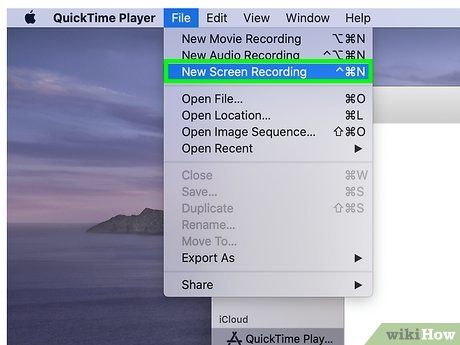
Chọn New Screen Recording (Quay màn hình mới) trong trình đơn. Thao tác này sẽ mở cửa sổ Quay màn hình.
- Tùy thuộc vào phiên bản macOS, bạn có thể thấy thanh công cụ với các biểu tượng khác nhau.
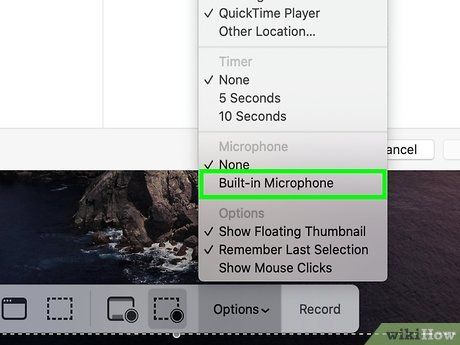
Chọn Internal Microphone (Micro nội bộ) trong trình đơn. Trình đơn này xuất hiện khi nhấp vào mũi tên hướng xuống bên cạnh vòng tròn đỏ. Điều này đảm bảo ứng dụng thu được âm thanh từ video.
- Nếu không thấy trình đơn, hãy nhấp vào Options (Tùy chọn).
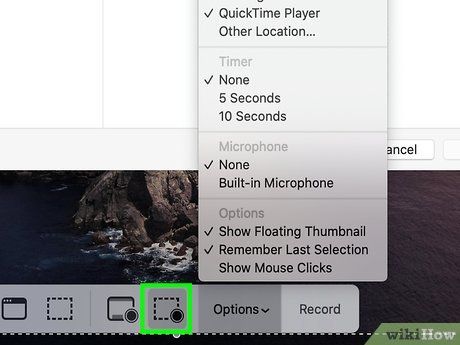
Nhấp vào nút tròn màu đỏ. Bạn sẽ nhận được hướng dẫn nhanh về cách chọn vùng màn hình để bắt đầu quay.
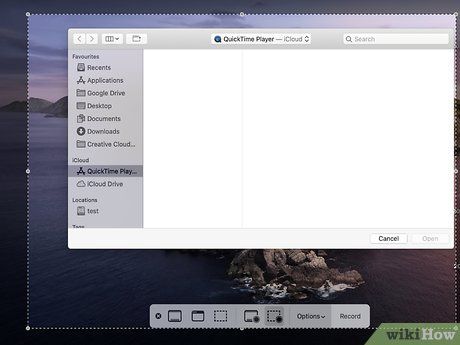
Di chuyển biểu tượng chữ thập để chọn vùng quay video. Thao tác này giúp QuickTime xác định phạm vi quay, thay vì ghi lại toàn bộ màn hình.
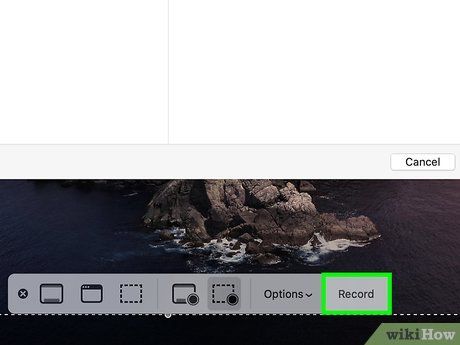
Nhấn vào nút Record (Quay) để bắt đầu ghi hình. Đảm bảo rằng video đã có âm thanh, nếu chưa, hãy bật ngay lập tức.
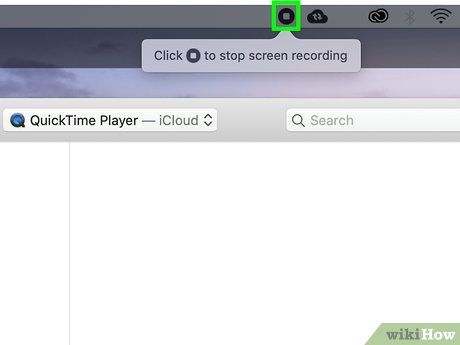
Nhấn vào biểu tượng Stop Recording (Dừng quay) khi video kết thúc. Biểu tượng này nằm trên thanh menu, có dạng hình tròn đen với ô vuông trắng bên trong. QuickTime sẽ tự động lưu video vào thư mục Movies (Phim).
- Để cắt bỏ phần thừa ở đầu hoặc cuối video, hãy chọn Edit (Chỉnh sửa) và nhấp vào Trim (Cắt). Kéo thanh màu vàng để chọn phần cần giữ lại và nhấn Trim để hoàn tất.
Khám phá VLC Media Player
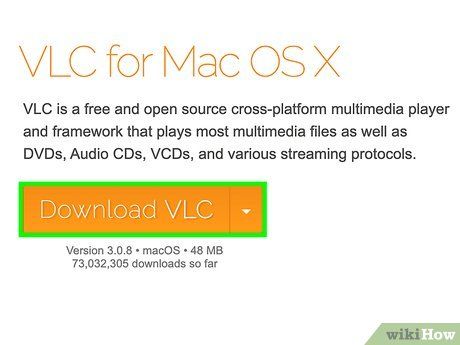
Cài đặt VLC Media Player trên Mac. Nếu bạn chưa có phần mềm này, hãy tải xuống từ https://www.videolan.org/vlc/download-macosx.html. Các bước thực hiện:
- Nhấp vào Download VLC (Tải VLC) và lưu file DMG vào máy.
- Mở file DMG trong thư mục Downloads.
- Kéo biểu tượng VLC (biểu tượng đèn giao thông màu cam và trắng) vào thư mục Applications (Ứng dụng).
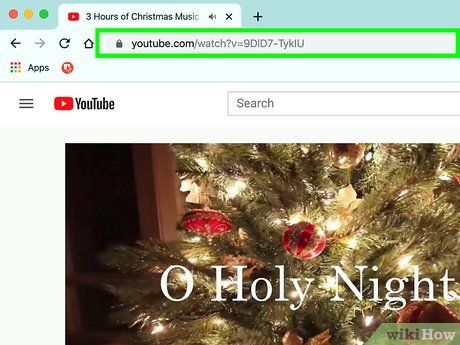
đường dẫn video YouTube bạn muốn tải xuống. Nếu chưa làm, hãy mở video trong trình duyệt. Để sao chép, nhấp vào thanh địa chỉ để bôi đen, sau đó nhấn ⌘ Command+C để lưu đường dẫn.
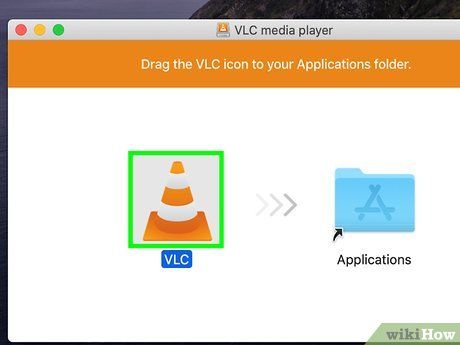
Khởi động VLC Player. Ứng dụng này có thể được tìm thấy trong thư mục Applications sau khi cài đặt.
- Lần đầu sử dụng, bạn có thể cần cấp quyền để ứng dụng hoạt động.

Chọn File (Tệp) từ thanh menu. Tùy chọn này nằm ở góc trái phía trên màn hình.
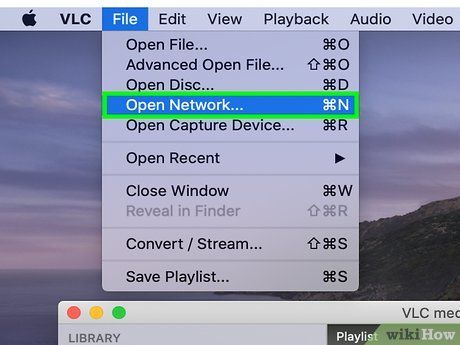
Nhấp vào Open Network (Mở hệ thống mạng). Cửa sổ "Open Source" (Nguồn mở) sẽ xuất hiện ngay lập tức.
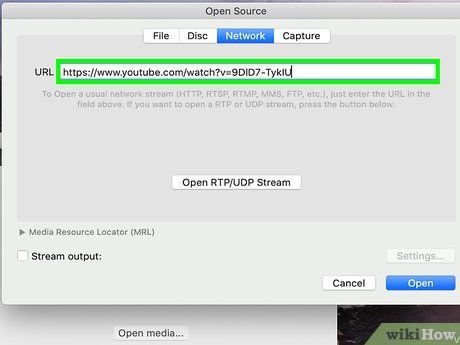
Nhấp vào ô "URL" (Đường dẫn) và dán bằng cách nhấn ⌘ Command+V. Đây là cách để dán đường dẫn YouTube vào ô.
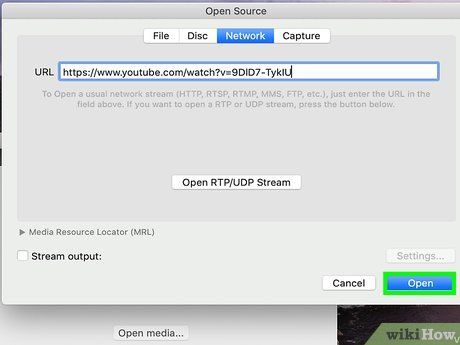
Nhấp vào nút Open (Mở) ở góc phải cửa sổ. Video sẽ ngay lập tức được thêm vào danh sách phát của VLC.
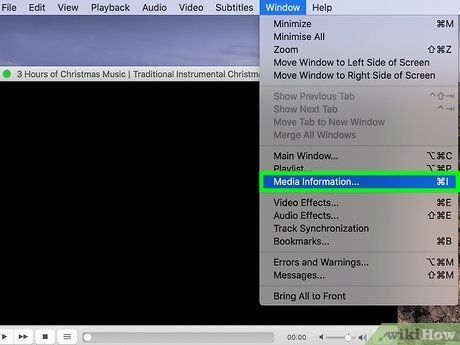
Nhấp chuột phải vào video trong danh sách phát và chọn Media Information (Thông tin truyền thông). Khi video bắt đầu phát, hãy nhấp chuột phải và chọn tùy chọn này để xem chi tiết.
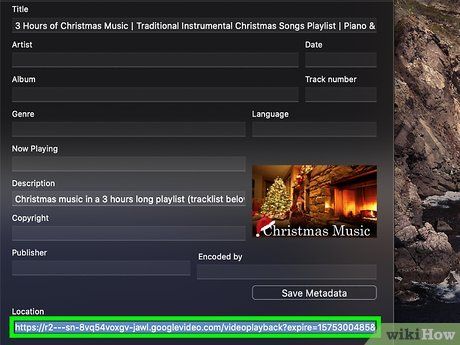
Bôi đen đường dẫn URL trong trường "Location" (Địa điểm) và nhấn ⌘ Command+C. Đường dẫn này nằm ở phía dưới cửa sổ và sẽ được sao chép vào bộ nhớ tạm.
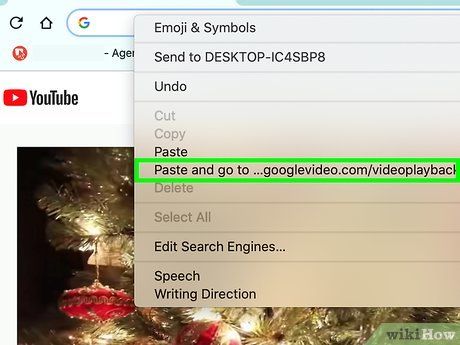
Dán đường dẫn đã sao chép vào trình duyệt và nhấn ⏎ Return. Quay lại trình duyệt, nhấp vào thanh địa chỉ, dán bằng ⌘ Command+V, sau đó nhấn ⏎ Return để phát video.
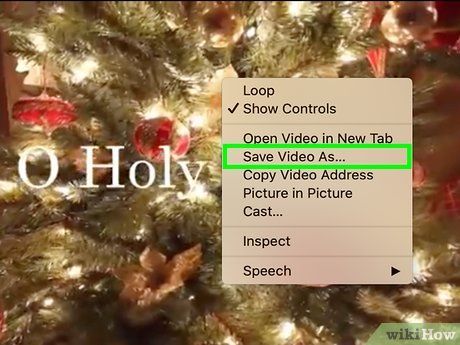
Nhấp chuột phải vào video và chọn Save Video as (Lưu video thành). Đặt tên cho video và lưu lại. Video sẽ được tải về từ YouTube, cho phép bạn xem offline trên máy tính Mac.
Khám phá ClipGrab
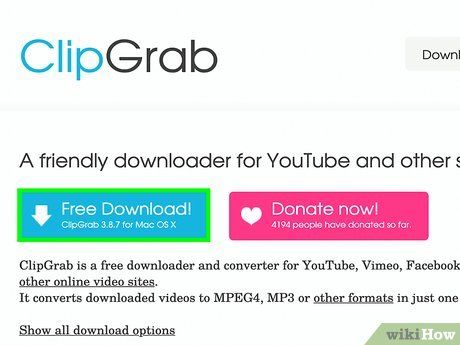
Truy cập https://clipgrab.org và nhấp vào Free Download (Tải về miễn phí). ClipGrab là công cụ miễn phí giúp tải video về máy tính Mac một cách nhanh chóng và hiệu quả, thay vì phải chờ đợi như khi sử dụng QuickTime.
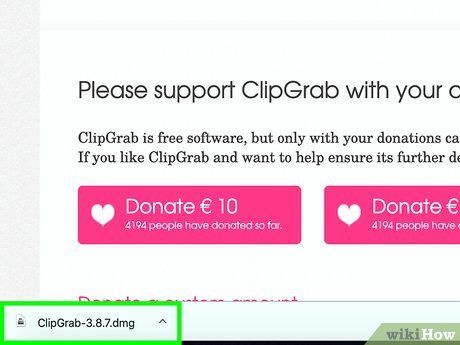
Mở file cài đặt ClipGrab. Bạn có thể tìm thấy file này ở thanh tải xuống của trình duyệt hoặc trong thư mục Downloads (Tải về).

Kéo biểu tượng ClipGrab vào thư mục Applications để hoàn tất cài đặt.
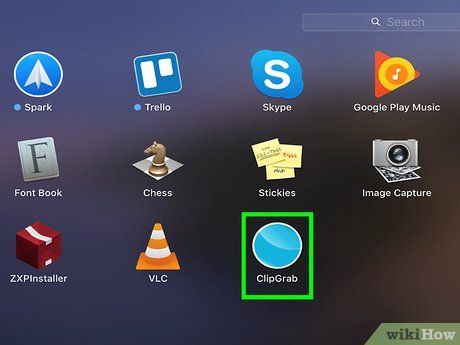
Khởi động ClipGrab sau khi cài đặt xong. Ứng dụng sẽ xuất hiện trong thư mục Applications, sẵn sàng để sử dụng.
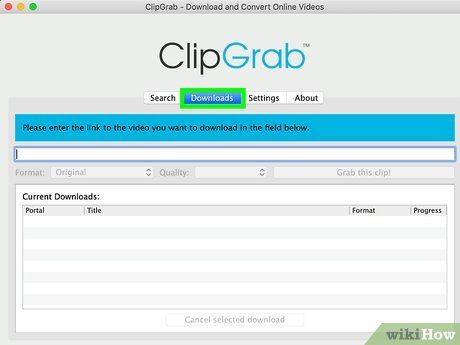
Chọn thẻ Downloads (Tải về) trong ClipGrab. Tùy chọn này nằm ở phía trên cửa sổ ứng dụng.
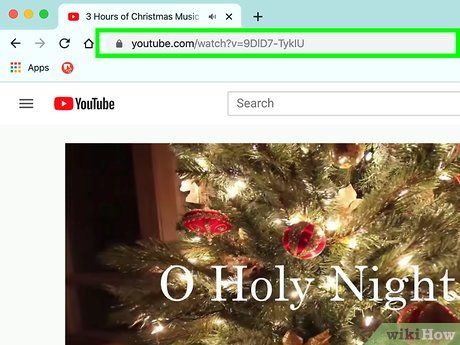
Sao chép đường dẫn video YouTube bạn muốn tải. Mở video trong trình duyệt, nhấp vào thanh địa chỉ để bôi đen, sau đó nhấn ⌘ Command+C để sao chép.
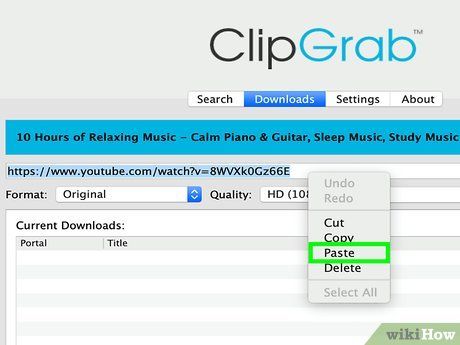
Dán đường dẫn đã sao chép vào ClipGrab. Quay lại ClipGrab, nhấp vào trường nhập liệu và dán bằng cách nhấn ⌘ Command+V.

Chọn MPEG4 trong trình đơn "Format" (Định dạng). Bạn cũng có thể chọn định dạng khác tùy theo nhu cầu.
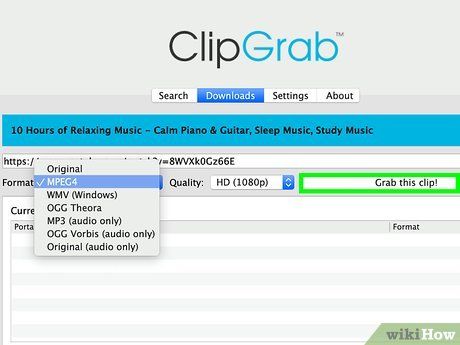
Nhấp vào Grab this clip (Lấy video này). ClipGrab sẽ tự động tải video về thư mục Downloads mặc định của bạn.
Lưu ý quan trọng
- YouTube khuyến khích người dùng xem video trực tuyến và không chính thức hỗ trợ việc tải video để xem ngoại tuyến. Bạn cần tự chịu trách nhiệm về mọi rủi ro khi tải video, đồng thời lưu ý rằng hành vi này có thể dẫn đến các hình thức xử phạt.
Du lịch
Ẩm thực
Khám phá
Đi Phượt
Vẻ đẹp Việt Nam
Chuyến đi
Có thể bạn quan tâm

10 Áng thơ tuyển chọn ca ngợi vẻ đẹp Cao Bằng

Top 6 tác phẩm xuất sắc nhất của nhà văn Nguyễn Việt Hà

5 Tác Phẩm Văn Học Đáng Đọc Nhất Của Thế Hệ Gen Z

Top 10 Áng thơ đặc sắc nhất ngợi ca vẻ đẹp Ba Vì

Màu đỏ, biểu tượng của sức mạnh, ngọn lửa cháy bỏng và tình yêu nồng nàn, mang đến một sức sống mãnh liệt. Vậy, ý nghĩa của màu đỏ trong các khía cạnh của cuộc sống và tình yêu là gì? Làm sao để áp dụng màu đỏ một cách hài hòa trong phong thủy và cuộc sống hàng ngày?


